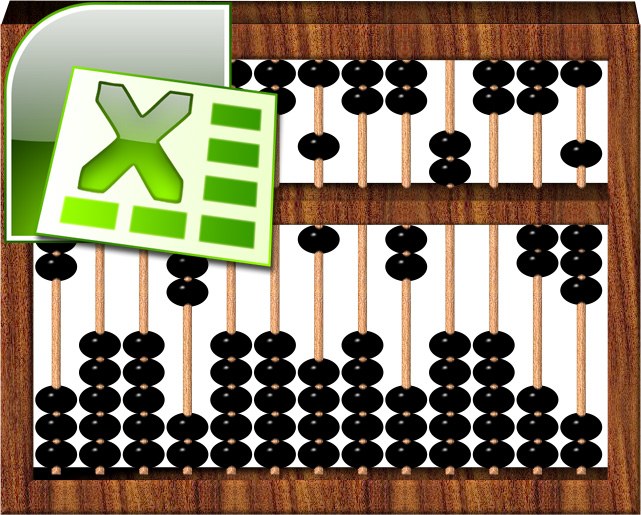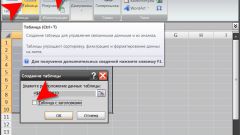Вам понадобится
- - табличный редактор Microsoft Office Excel.
Инструкция
1
Запустите Microsoft Excel, загрузите нужную таблицу, установите курсор ввода в ту ячейку, куда должна быть помещена формула и щелкните по соответствующей пиктограмме левее строки формул. В раскрывшемся диалоге отыщите нужную функцию, выделите ее и нажмите кнопку OK. Мастер вставки формул откроет диалоговое окно и установит курсор в первое поле формы.
2
Выделите с помощью мыши нужный диапазон ячеек таблицы - это может быть несколько ячеек в одной из колонок или строк, либо целая область, включающая набор ячеек нескольких строк и колонок. Если требуется в качестве диапазона ячеек указать целую колонку или строку, то просто кликните ее заголовок. Excel сам закодирует нужным образом все, что вы выделили, и поместит соответствующую запись в то поле формы, где находится курсор ввода.
3
Повторяйте такую операцию указания нужного диапазона в каждом поле, где это требуется. После того как вы закончите ввод аргументов функции и нажмете кнопку OK, формула вместе с указанием диапазонов будет помещена в ячейку таблицы.
4
Можно вписать диапазон ячеек «вручную», то есть не использовать возможность табличного редактора автоматически определять и преобразовывать в соответствующую запись выделенную с помощью мыши область. Для этого, включив режим редактирование содержимого ячейки с формулой (F2), установите курсор в то ее место, куда должно быть помещено указание диапазона. Затем введите ссылку на первую (левую верхнюю) его ячейку, поставьте двоеточие и введите ссылку на последнюю (правую нижнюю) ячейку.
5
Обычно ссылка содержит одну или две буквы латинского алфавита (указывает колонку) и число (указывает строку). Однако если в настройках задан другой стиль ссылок, то обе ее части будут числами, но перед номером столбца надо будет ставить литеру C (это английская буква), а перед номером строки - R. Для ссылки на все ячейки строки или колонки указывать оба параметра не требуется - например, всю колонку D можно обозначить записью D:D.